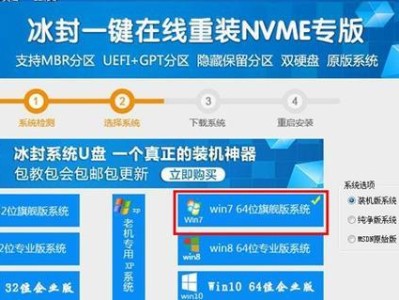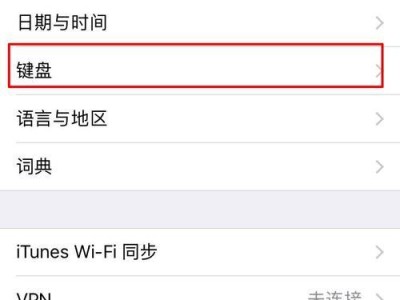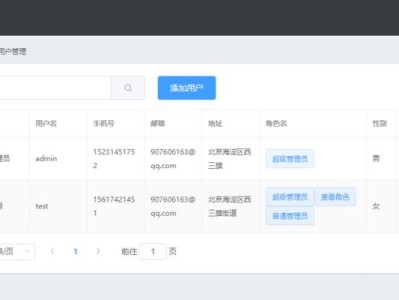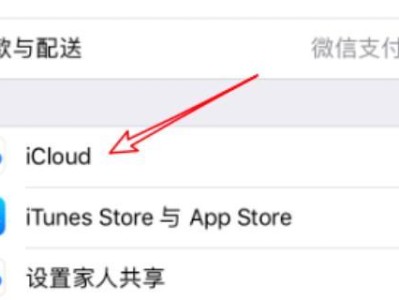在现如今技术日新月异的时代,安装操作系统已经变得非常简单,只需一根U盘和一台电脑即可完成。本文将介绍如何使用U盘来安装系统,让您轻松搭建个人电脑。无论您是电脑新手还是有一定经验的用户,都可以通过本文学到一种方便快捷的系统安装方法。

准备工作:选择合适的系统和工具
1.选择适合自己的操作系统版本及版本号,如Windows10。
2.下载并安装一个U盘制作工具,推荐使用Rufus工具。

格式化U盘
1.插入U盘,打开Rufus工具。
2.选择要格式化的U盘,确保选择的是正确的U盘,避免误操作。
3.在文件系统选项中选择FAT32格式。
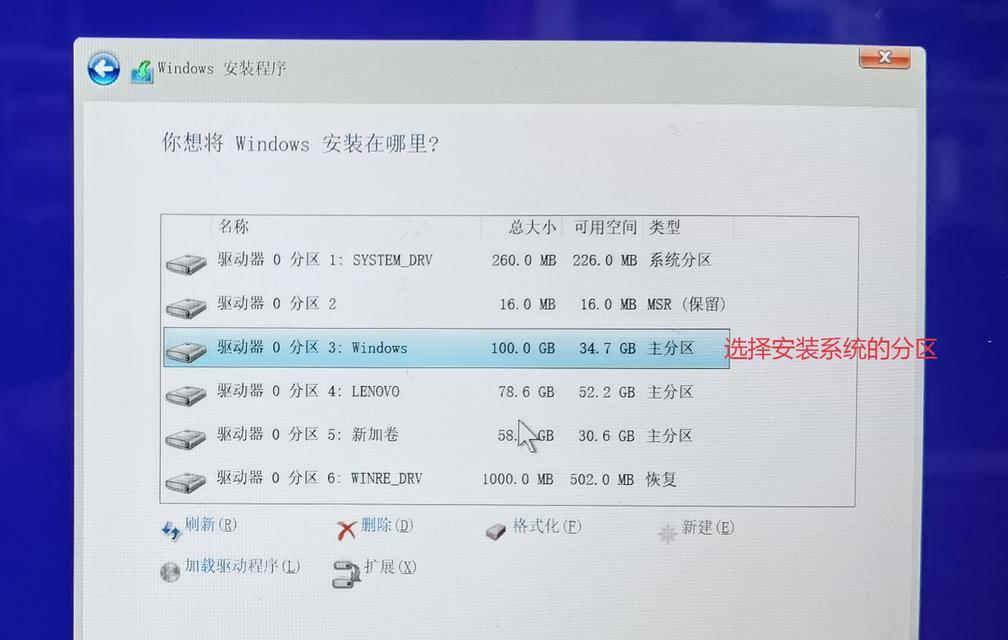
4.点击开始按钮开始格式化U盘。
制作可启动的U盘
1.打开Rufus工具,选择刚刚格式化的U盘。
2.在“引导选项”中选择“MBR分区方案”和“BIOS或UEFI-CSM”。
3.在“文件系统选项”中选择“NTFS”。
4.在“新卷标”中为U盘起个名字。
5.点击“开始”按钮制作可启动的U盘。
设置电脑启动顺序
1.关机后将制作好的U盘插入电脑。
2.按下电源按钮开机,同时按下快捷键(一般为F12或ESC)进入启动菜单。
3.使用方向键选择U盘作为启动设备。
4.确定选择后按下回车键,电脑将从U盘启动。
开始安装系统
1.在系统安装界面中选择合适的语言和区域设置。
2.点击“安装”按钮开始安装系统。
3.阅读并接受许可协议后点击“下一步”。
4.选择安装类型,可以选择在已有操作系统上升级,或者清除磁盘并进行全新安装。
5.设置用户名、密码等个人信息,点击“下一步”继续。
等待系统安装完成
1.系统安装过程可能需要一段时间,请耐心等待。
2.在安装过程中电脑可能会重启多次,不要拔掉U盘或者关闭电源。
系统安装完成后的设置
1.根据系统提示进行必要的设置,如网络连接、更新等。
2.安装必要的驱动程序和软件。
升级系统
1.安装完成后,应及时升级系统。
2.打开系统设置,选择“更新和安全”。
3.在“Windows更新”中点击“检查更新”。
4.安装所有可用的更新并重启电脑。
备份系统
1.系统安装完成后,建议备份系统以防止数据丢失。
2.使用系统自带的备份工具或第三方软件创建系统备份。
安全工具安装
1.安装一个可靠的杀毒软件以保护您的电脑安全。
2.选择一个信誉良好且适合您的杀毒软件,如WindowsDefender、360安全卫士等。
个性化设置
1.根据个人需求对系统进行个性化设置。
2.调整桌面背景、主题颜色、声音等。
常用软件安装
1.安装您常用的软件,如浏览器、音乐播放器、办公软件等。
2.可以通过下载安装包或使用应用商店进行安装。
优化系统性能
1.清理垃圾文件,使用系统自带的磁盘清理工具或第三方软件。
2.关闭不需要的自启动程序,提高系统启动速度。
3.定期更新驱动程序,保持系统性能稳定。
问题排查与解决
1.如果在安装过程中遇到问题,可以通过搜索引擎找到解决办法。
2.注意查看系统报错信息,有助于定位和解决问题。
通过本文所介绍的U盘装系统方法,您可以轻松搭建个人电脑,并进行系统安装和设置。使用U盘进行系统安装方法简单易行,适用于各类用户。希望本文能帮助您顺利完成系统安装,享受高效便捷的电脑使用体验。